我用的是 Windows 11系统的电脑,没有直接连上打印机,怎么连上局域网上的HP LaserJet M1005打印机?
工具/原料
惠普 HPHP ProDesk 480 G2 MT
Windows 11专业版版本:21H2
【准备工作】
1、 惠普 HP LaserJet M1005打印机设置为共享。 我现在的电脑、打印机连接的电脑都在同一个局域网中。
一、我的电脑上寻找共享打印机
1、 打开我面前的电脑桌面,底部 Windows 徽标 点击→右上角 设置,点击

3、 点击右侧 打印机和扫描仪

5、 点击右侧 手动添加
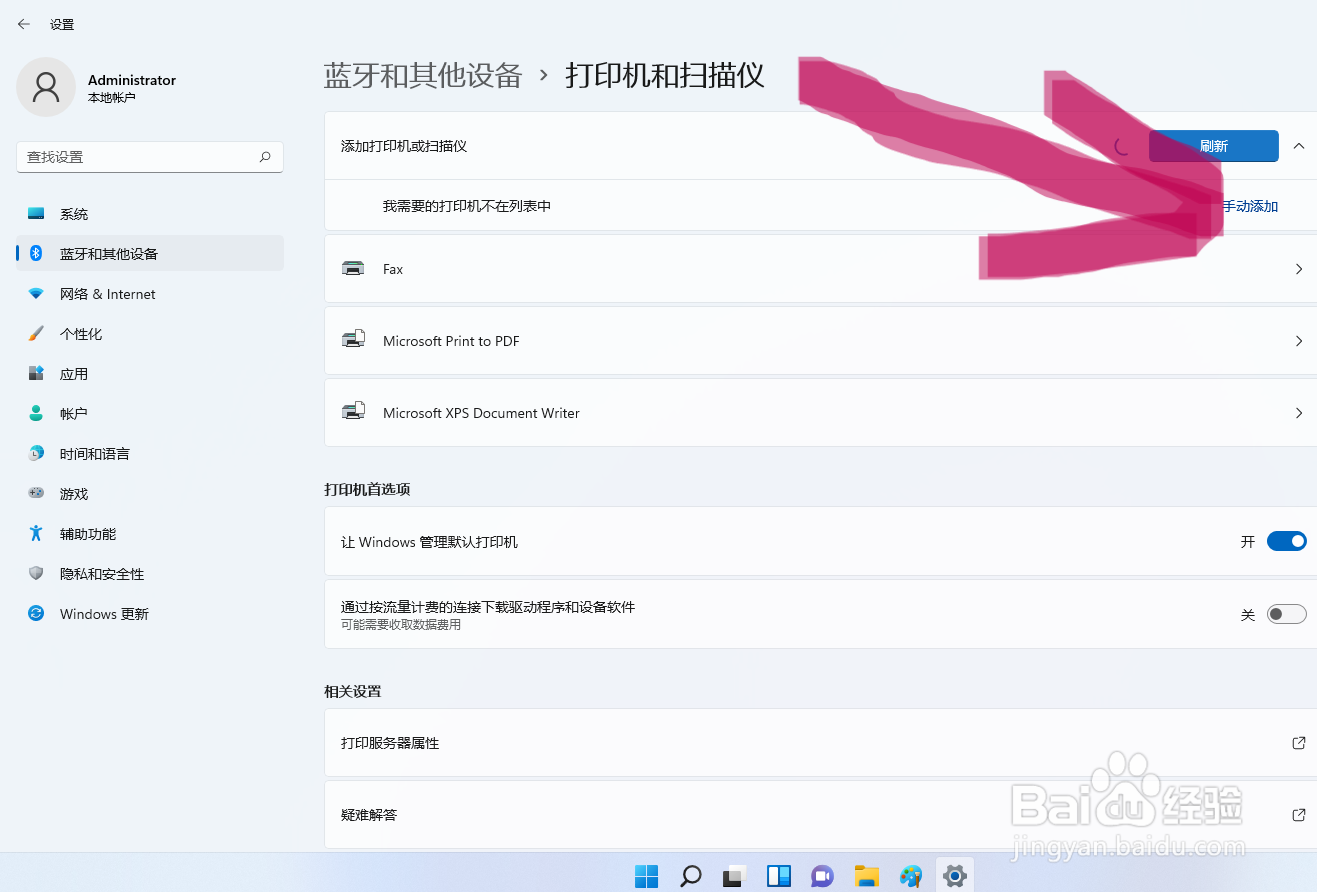
7、 点击 右侧 浏览
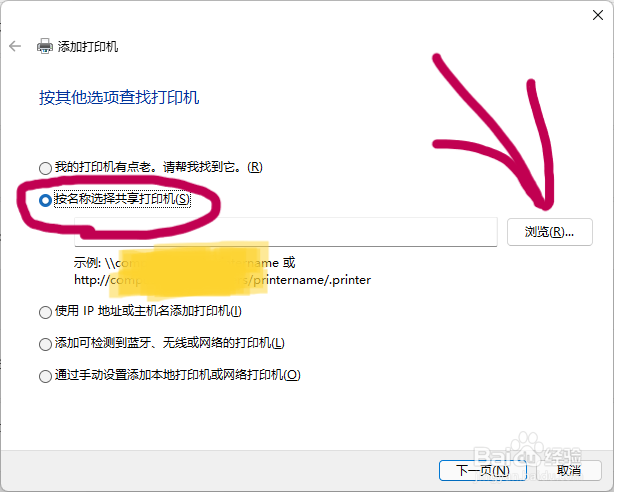
9、 点击 启用网络发现和文件共享
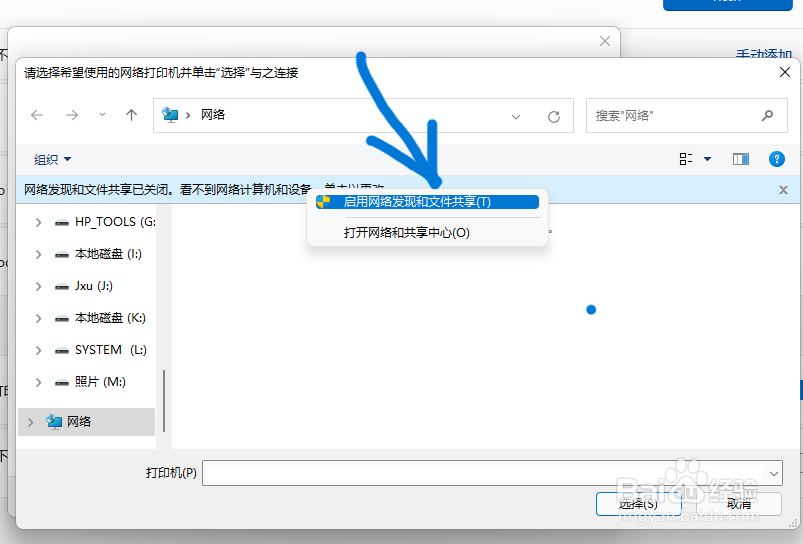
11、 终于看到共享的计算机,点击连接打印机的电脑

13、 点击 右下角 选择

15、 正在连接到 一般情况下,会安装成功,即连接成功
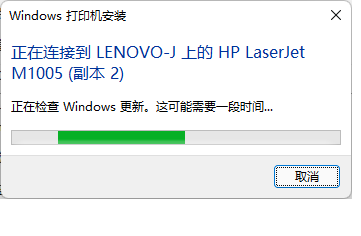
2、【提示】需要(未知)上的文件 *.INF。 这提示我:电脑上缺*.INF 文件
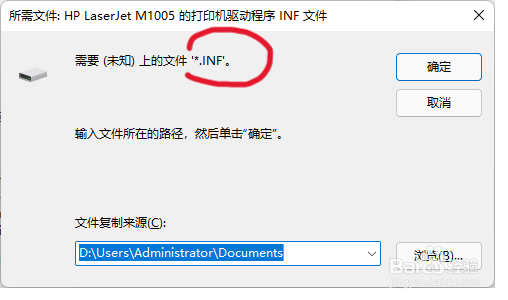
4、 点击 上上一步的 浏览,找到 电脑里的 .INF文件,点击 确定,安装打印机驱动成功,表示连接网络打印机成功

